Os arquivos baixados da Internet nem sempre sãoseguro. Embora isso geralmente signifique arquivos EXE, os documentos também podem ser perigosos. É por isso que os aplicativos que podem abrir documentos, planilhas ou apresentações etc. estão cansados de itens que foram baixados da Internet ou copiados de um sistema diferente. O Microsoft Office abrirá arquivos provenientes da Internet, mas não permitirá a edição, a menos que você permita explicitamente. Embora isso seja para sua própria proteção, também se aplica a documentos que você baixou do seu próprio email. Se desejar, você pode remover o status "Arquivo protegido" de um arquivo.

Remover o status "Vista protegida"
Abra a pasta que contém o arquivo que possuiStatus "Vista protegida". Clique com o botão direito do mouse e selecione Propriedades no menu de contexto. Na janela Propriedades, na guia Geral, procure uma seção Segurança na parte inferior. Marque a caixa Desbloquear e clique no botão Aplicar.
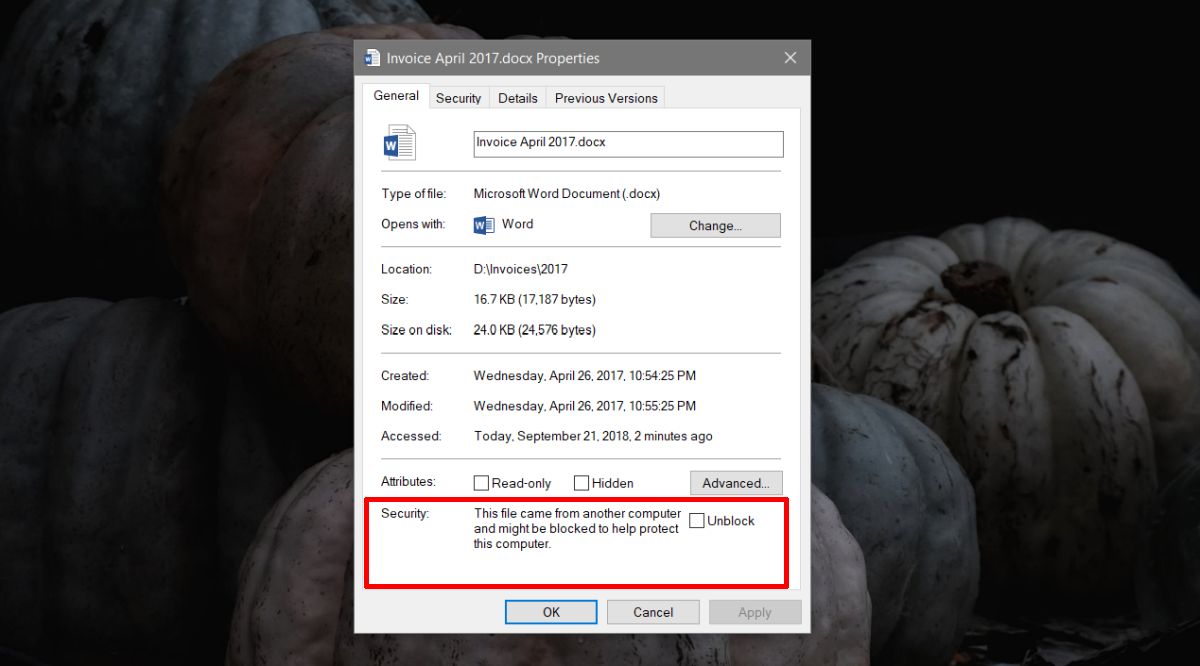
Abra o arquivo e você não verá mais a barra Protect View na parte superior. Se você o vir, feche o arquivo e abra-o novamente. Na segunda tentativa, o bar deveria ter sumido.
Isso se aplicará apenas somente a esse arquivo. Todos os outros arquivos que foram cópias deste arquivo, que você baixou ou copiou de um sistema diferente ainda serão abertos no Modo de Exibição Protegido. Você precisa remover o "Status protegido" de cada arquivo individualmente.
Isso funciona para todos os tipos de arquivos que qualquer aplicativo do pacote Microsoft Office pode abrir. Se você possui uma planilha ou uma apresentação que é aberta no modo de exibição protegido, isso será desativado.
Se você tiver outros aplicativos que abrem arquivos em algunsmodo protegido semelhante, isso provavelmente também o desativará. Caso contrário, é provável que o aplicativo esteja usando seu próprio modo de proteção para mantê-lo seguro. Verifique as configurações do aplicativo ou as configurações de segurança do arquivo para ver se há uma opção para desativá-lo.
Depois de removida, a proteção não pode ser adicionada novamente. O que você está basicamente fazendo é editar as propriedades de um arquivo para que ele não seja mais reconhecido como um baixado de um sistema diferente. Se você precisar adicionar algum tipo de proteção ao documento, poderá verificar algumas das opções que os aplicativos do Microsoft Office oferecem. Existem maneiras de impedir que as pessoas editem um arquivo e você sempre pode adicionar uma senha para garantir que ninguém sem ela possa fazer alterações.





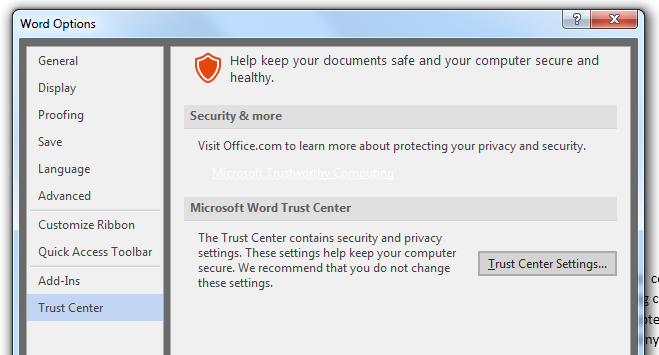





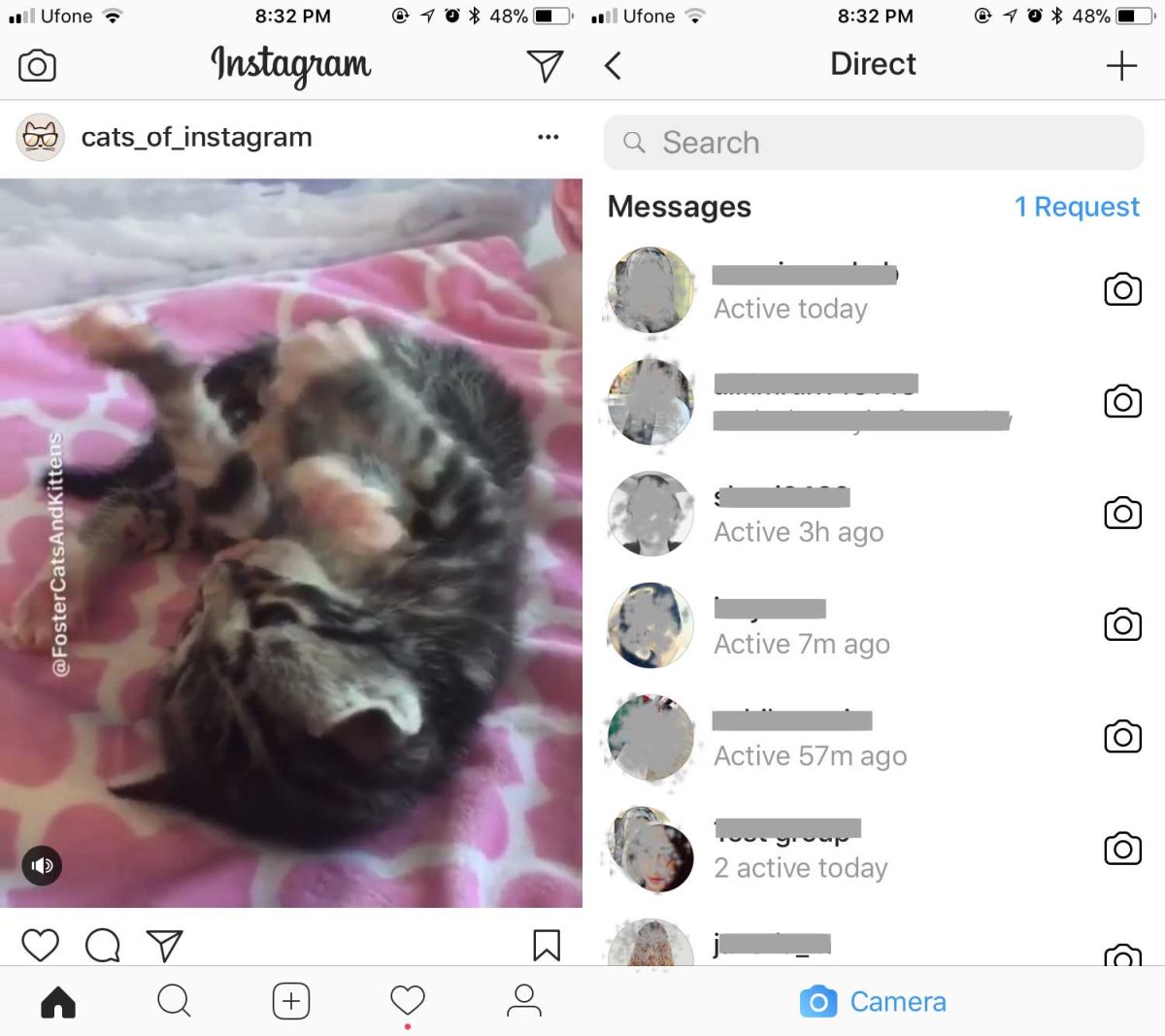
Comentários